Как да създадете ISO образ на диска или папката и файла

Работа с ISO-начин е много по-лесно, отколкото с файлове и папки, копират на оптичния диск. Освен това, вие винаги сте на компютъра, ще се съхранява точно копие на оригиналния оптичния диск (програма за диагностика, операционни системи.), Което може да бъде написано на празни носители или монтиране на виртуален диск на вашия компютър. Вече имах традиция да се премине от пролога към основната част на статията, чрез определяне и този път ще бъде не прави изключение. Така че нека да определи за себе си това, което е ISO образ.
ISO-образ - е неформална и "жаргон" термин, използван за означаване на образа на оптичния диск, придружена от файловата система стандарт ISO 9660. Като цяло, терминът може да се отнася за всеки оптичен диск с изображения. В действителност това е един обикновен файл, който може да се отвори (монтиран), с помощта на специални програми могат да подражават на оптичното устройство. Да не забравяме и за факта, че изображението ISO, за разлика от оригиналния оптичен диск не съдържа защитена информация, която може да се използва за защита на диска да бъдат копирани.
Безплатен софтуер за създаване и изгаряне на ISO-файлове.
Нека да разгледаме безплатно и гъвкав програма за създаване и запис на CDBurnerXP ISO-файлове. Програмата може да създаде стартиращи дискове проверка на данните след писмено превръщат NRG и бен файлове в ISO, разбиват дискове и поставят данните на множество дискове, да записвате всякакви CD / DVD дискове, включително и двуслойни. Що се отнася до мен, много богат набор от функции за свободна програма. Между другото, програмата може да се похвали нито една дузина награди.
Изтеглете най-новата версия на програмата на официалния сайт.
Преди всичко нека да разгледаме как програмата CDBurnerXP създадете ISO изображение от файлове и папки.

След стартиране на програмата, изберете първия елемент от менюто "Data Disc" и кликнете "OK".
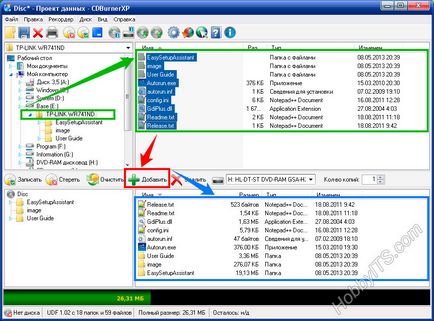
Сега трябва да се намери и да добавите необходимите файлове в проекта за създаване на ISO-образ на папката (ите) и файлове.
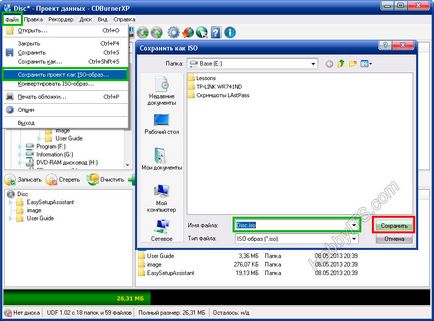
След това изберете командата от горното меню "Файл" и кликнете върху "Save проект като ISO-образ.". Сега ние трябва да дадете име на бъдещия ISO-образ и да натиснете бутона "Save". Както можете да видите нищо сложно в създаването на ISO-образ на файлове и папки там.
Сега нека да разгледаме как да се използва една и съща програма за създаване на ISO-образ.

За да направите това, след стартирането на програмата изберете "Copy диск" и кликнете бутона "ОК".
Сега, за да създадете ISO образ на диск в зависимост от вашите изисквания в нов прозорец, за да направите необходимите настройки. Ако компютърът ви има множество устройства, първото нещо, което трябва да изберете този, който вече е оборудван с оптично устройство.
В "опити за четене" по подразбиране вече е оптималния брой на опитите да се четат, когато бъдат открити грешки, така че няма нужда да се променя нищо тук. (Квадратче) "Игнорирай нечетлив данни" и "корекция хардуер грешка Disable", По-долу са отметки, когато те се активират в резултат на изображението не може да се работи. Активирайте профила отметка е подходящо само в крайни случаи, когато, без да ги създава изображение става невъзможно.
Следващата стъпка е да се определи дали едно копие се записва в друг оптичен диск или се съхраняват на твърдия диск, като ISO-образ. Между другото, ако имате само един диск, можете да го изберете, и като "източник", а като краен устройство "приемник". В този случай, CDBurnerXP ще създаде временна междинен файл образ на диск на вашия твърд диск (HDD). След създаването на образа на оригиналния диск се изхвърля от устройството автоматично, а вие ще трябва да поставите празен диск за записване.
Аз например, ще създаде ISO изображение оптичен диск и да го запишете на твърдия ви диск. За да направите това, вие трябва да пренаредите радио бутона (превключвател) за "твърд диск", изберете папката, се посочва името на файла и изберете своя тип. В моя случай това е тип ISO.
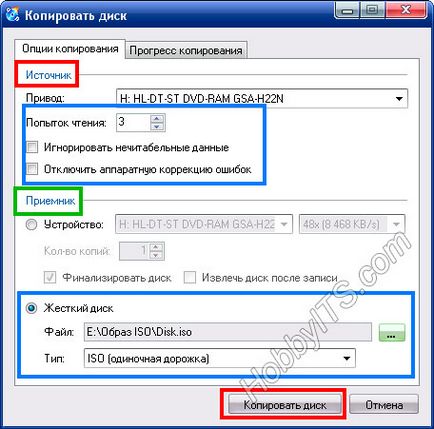
Ляв клик бутон "Copy Disc".

След приключване на процеса на твърдия диск в определеното ISO-образа на диска ще бъде създадена папка, можете да, ако е необходимо, използвайте CDBurnerXP да се запише на диск.

В тази програма, има само един недостатък - тя не знае как да монтирате ISO-образ във виртуална памет. Но с такъв огромен потенциал на тази заявка, този недостатък не е нещо, което значително, особено след като безплатния софтуер за монтиране на ISO-образ в интернет на голям брой мрежи.
Програмата за създаване на ISO UltraISO изображение.
Сега нека да разгледаме платен инструмент UltraISO, която има за цел не само да се създаде ISO изображения, но също така и да се работи с различни други типове файлове. Тази програма е в състояние да редактирате съдържанието като CD и DVD, подражава виртуално оптично устройство и да изгори вашите изображения с реалния външен медиите.
В допълнение, помощната програма може да работи с изображения, създадени от други програми като Nero Burning Rom, Alcohol 120% Clone Cd и др. И създаване на стартови дискове за различни операционни системи, да редактирате файлове и папки в рамките на изображенията и да направи снимки от двете оптични дискове и дискове с USB и твърди дискове.
Изтеглете най-новата версия на програмата на официалния сайт.
Преди да купите програмата UltraISO, можете да го изпробвате на пробен период, и по този начин се определи дали тя ще свикне с вашия компютър и ако ми хареса. Вярно е в пробен период, програмата има ограничение върху създаването на образа на 300 MB. След като сте изтеглили софтуера и да го инсталирате на компютъра си, кликнете върху Създаване на пряк път на работния плот и ще се отвори началния екран.

Тук се предлагат за закупуване на програмата, въведете кода за регистрация или да го ползвате за пробен период.
За да започнете, ви предлагам да се създаде ISO-образ на файловете. За да направите това, вие трябва да намерите, изберете и добавете файловете, които искате в проекта, като кликнете върху бутона "Добави" или просто плъзгане и пускане на файлове и папки.
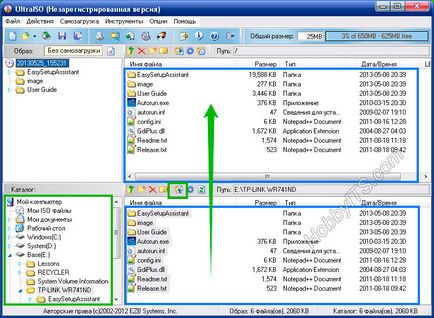
На следващо място, трябва да запазите проекта като ISO-образ. За тази цел най-горното меню изберете "File" и кликнете върху линията в падащото меню "Save As.". След това трябва да дадете име на проекта, изберете тип ISO и кликнете върху бутона за запазване.
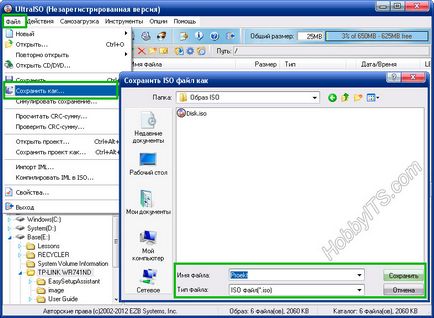
След приключване на процеса на компютъра си, че ще се създаде ISO изображение от файлове и папки.

Сега нека да създадете ISO-образ на оптичния диск. За да направите това, поставете диска в устройството, от което искате да създадете ISO образ и кликнете върху бутона "Създаване на CD образ". Това ще доведе до нов прозорец, в който да изберете областта, в която искате да съхраните ISO-образ. Между другото, тук можете да изберете различно разширение формат (.nrg. MDF / .MDS. IMG / .ccd / .SUB) за генериране на изображението.
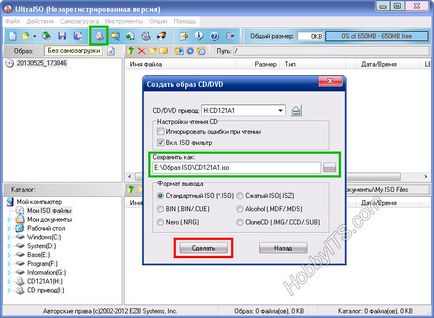
Кликни с ляв бутон "марка" и да започне процеса на създаване на ISO-образ.

В края на процеса на създаване на ISO-образ UltraISO приложение ще ви подкани да отворите файла, който току-що създадохте.

В тази статия ще завърши със създаването на ISO изображения. Надявам се, че е полезен и лесен за възприемане за вас. Чао!
Ако откриете грешка, моля изберете част от текст и натиснете Ctrl + Enter.
ISO филтър в настройката UltraISO означава, че програмата ще промените размера на изображението, като му се коригират количество файлове от размера на диска. Ако тя е изключена след това размера на изображението ще бъде като го видях на диска (заемат повече пространство, отколкото самите файлове, които съдържа). Da зависи от алгоритъма, а не - зависи от желязото. За прецизно отметка на изображението трябва да бъдат отстранени. Моля, имайте предвид различните програми създават .iso изображения с различни размери.
Благодарение Олег за добавяне. Пренебрегва. На добър час!
Генадий: Виждате ли тези изображения като .iso. мдф може да се раздели, но всичко зависи от това за какви цели. Да предположим, RAR архива може да бъде разделен на няколко части. Ако искате да напишете някакъв диск данни, можете да разопаковам ISO файлове (голям обем) и се разделят на UltraISO. Същата програма могат да бъдат опаковани и разделяне на файлове обратно в ISO изображения.
Всичко зависи от това какъв вид файлове, които искате да споделите и какво функция ще бъде назначен за тези счупени ISO изображения. На добър час.
Много ви благодаря за вашата работа по създаването на изображения.
Много пъти съм задава този въпрос, но не знам как е
направено.
Достатъчно, за да дъвче!
Един въпрос остава: ISO образ. Тя не може да пише на диска, и така оставите компютъра? Не е временно, но завинаги ..